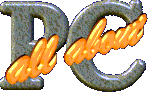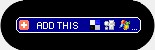Schriftgröße per Shortcut ändern:
Word enthält bereits verschiedene Shortcuts zur
Änderung der Schriftgröße. Die Tastenkombination [Strg]+[<] setzt
die Schriftgröße auf die nächstkleinere Größe, die Tastenkombination
[Strg]+[Shift]+[<] auf die nächstgrößere ( [Shift]+[<] = [>]
). Um die Schriftgröße um einen Punkt zu verändern, gibt es die
Shortcuts [Strg]+[9] (einen Punkt größer) und [Strg]+[8] (einen Punkt
kleiner).
Hat man jedoch sehr häufig verschiedene Schriftgrößen, so kann man auch
einzelnen Schriftgrößen Shortcuts zuordnen:
- Öffnen Sie das Menü "Extras =>
Anpassen" und wechseln Sie in den Register "Tastatur"
- Markieren Sie den Eintrag "Format" in
"Kategorien". Nun erscheint unter "Befehle" eine
Palette von Formatbefehlen. Suchen Sie hier den Eintrag
"Schriftgrad"
- Es erscheint ein neues Pulldown-Menü
"Schriftgrad" im Fenster. Wählen Sie hier die gewünschte
Schriftgröße aus. In den Versionen 95/97 klicken Sie dann auf das
Feld "Neuen Shortcut wählen" und führen die gewünschte
Tastenkombination aus. Bei Word 2000 brauchen Sie nur die
Tastenkombination drücken. Diese wird dann im Feld "Neue
Tastenkombination drücken:" angezeigt. In allen Versionen wird
angezeigt, ob die gewählte Kombination noch frei ist.
- Durch drücken des Buttons "Zuordnen" wird
der Shortcut übernommen und kann von nun an eingesetzt werden.
Copyright liegt bei
All-About-PC. Alle Rechte vorbehalten.
Alle Information auf dieser Website durch All-About-PC urheberrechtlich geschützt.
Reproduktion und Vertrieb in jeglicher Form ohne Zustimmung der Redaktion sind
verboten.
Wiewohl alle Informationen auf dieser Website streng recherchiert und weitestgehend durch
Sekundärquellen gegengeprüft und bestätigt werden, kann für den Inhalt und daraus
etwaig entstehenden Schaden keine Verantwortung übernommen werden. |
|